إصلاح جميع أعطال FiveM وأخطاء الاتصال
هل سئمت من FiveM؟ يمكن للأعطال، فشل الاتصال، والأداء المنخفض أن تكون مزعجة للغاية. يمر كل لاعب بهذه المعاناة، لذا لا تقلق – هذه المقالة هنا لعلاج المشكلات وضمان تجربتك في اللعب.
مجال رقمي يتضمن تمثيلات شفرة حاسوب رسومية مجاورة لسلاسل مكسورة وتأثيرات تشويش كرموز لمشكلات الاتصال. في المقدمة تظهر وحدة تحكم ألعاب مصممة بأسلوب فني تنبعث منها تشويشات محاطة بعلامات تعجب وإنذارات تمثل صعوبات الاتصال بالخادم. الألوان الداكنة والنيون تعكس الإلحاح والإحباط الذي يشعر به اللاعبون عند حدوث الأعطال.
هل يبدو لك خطأ DXGI_ERROR_DEVICE_REMOVED مألوفاً، أو تواجه رسالة فشل الاتصال؟ لقد وضعت نصائحنا الخبيرة هذا اللغز خلفك. تابع القراءة لتتعلم كيف تتغلب على هذه المشكلات وتحسن تجربتك في FiveM.
فهم أعطال FiveM الشائعة ورسائل الخطأ
تجربة استكشاف FiveM يمكن أن تكون صعبة عندما تواجه أعطالاً أو رسائل خطأ. ومعرفة الأعراض الرئيسية وأسبابها يجعل من السهل استكشاف المشكلة وإصلاحها. فيما يلي بعض الأعطال والرسائل الشائعة في FiveM وكيفية معالجتها.
أغلب مشاكل DXGI_ERROR_DEVICE_REMOVED
يعاني العديد من اللاعبين من خطأ DXGI_ERROR_DEVICE_REMOVED، والذي عادة ما يكون ناتجاً عن مشكلة في بطاقة الرسوميات أو تعريفات قديمة. لاستكشاف الخطأ، حدِّث تعريفات الرسوميات وتأكد من توافقها مع FiveM. إذا استمرت المشكلة، قم بتعطيل أي تعديلات رسومية أو إعدادات قد تسبب التعارض.
رسائل فشل الاتصال
عند محاولة الاتصال بخادم FiveM، قد تظهر رسالة “Connection Failed”. غالباً ما يكون ذلك ناجماً عن مشاكل في الخادم نفسه أو في الشبكة أو عدم توافق الإعدادات. تحقق من اتصال الإنترنت والجدار الناري، وتأكد من فتح المنافذ المطلوبة لـ FiveM.
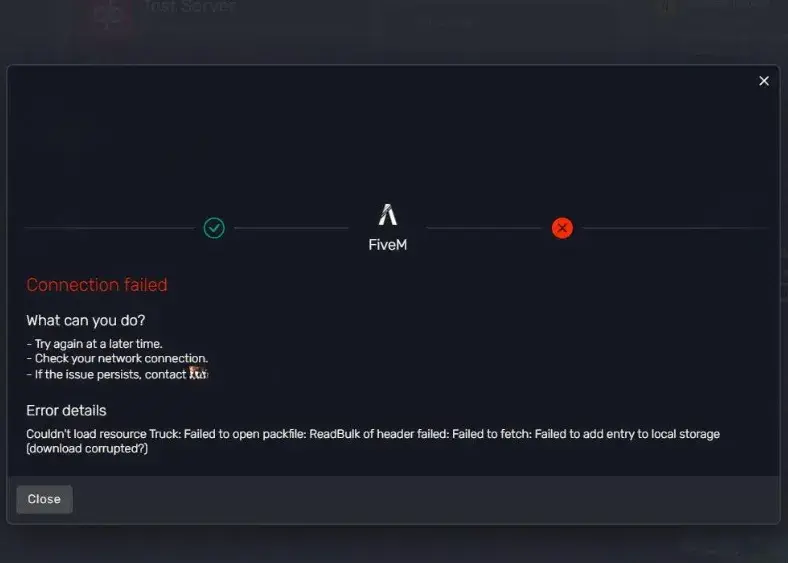
مشاكل اتصال الخادم
يرجع صعوبة الاتصال بخوادم FiveM غالباً إلى الجدار الناري أو برنامج مكافحة الفيروسات أو إعدادات DNS. تأكد من أن جدار الحماية ومضاد الفيروسات لا يمنعان FiveM، وجرب تعديل إعدادات DNS لحل مشكلات الاتصال.
يتطلب حل مشكلات FiveM الصبر والمنهجية، ولكن مع الفهم الصحيح والأدوات المناسبة، يمكنك تشغيل لعبتك بسلاسة مرة أخرى.
المتطلبات الأساسية لأداء FiveM
هل لديك Grand Theft Auto V مثبت بشكل صحيح؟ للتشغيل على FiveM، تحتاج على الأقل إلى Windows إصدار 1703 أو أحدث. تأكد من تثبيت .NET Framework و.NET Runtime وVisual C++ Redistributables.
احرص أيضاً على التحقق من سلامة ملفات اللعبة عبر Steam أو Rockstar Games Social Club، وابقَ تحديث تعريفات بطاقة الرسوميات. لمستخدمي NVIDIA، لا تنسَ تعطيل أي واجهات تراكب (overlay) من GeForce Experience لتقليل التأخير.
- تثبيت نظيف: أعد تثبيت GTA V (إذا لم تحل عملية التحقق من الملفات المشكلة) ثم أعد تثبيت FiveM.
- تحديث Windows إلى الإصدار المطلوب.
- تثبيت المكونات الضرورية (.NET Framework، .NET Runtime، Visual C++ Redistributables).
- التحقق من سلامة ملفات اللعبة عبر Steam أو Social Club.
- تحديث تعريفات GPU وتعطيل GeForce Experience overlay لمستخدمي NVIDIA (يمكنك تنزيل التعريف الجديد من NVIDIA App).
بالاهتمام بهذه الأساسيات، ستحسن تجربتك على FiveM وتتجنب مشكلات مثل عدم الاتصال بالخادم أو بطء التحميل.
دليل شامل لمشاكل اتصال الخادم
يعاني معظم مستخدمي FiveM من مشاكل اتصال بالخادم، سواء عدم القدرة على الاتصال أو التأخر في الاستجابة أو انقطاع الاتصال تماماً. فيما يلي بعض الحلول لجعل تجربة اللعب أكثر سلاسة.
خطوات استكشاف أخطاء الشبكة
أولاً، تحقق من عمل الشبكة بشكل صحيح. افتح موجه الأوامر واكتب ipconfig /flushdns لمسح ذاكرة DNS المؤقتة، مما قد يحل مشاكل DNS.
جرب استخدام خوادم DNS بديلة مثل Google (8.8.8.8 و8.8.4.4) أو Cloudflare (1.1.1.1 و1.0.0.1)، فقد تحسن من اتصالك بخوادم FiveM.
إعدادات الجدار الناري ومكافحة الفيروسات
إذا كان الجدار الناري أو برنامج مكافحة الفيروسات يمنع FiveM، أضف استثناءً للملفات التنفيذية (exe.) ومجلدات التطبيق للسماح له بالتواصل دون حظر.
قم أيضاً بتحديث برنامج تشغيل الراوتر وتأكد من إعداد التوجيه (port forwarding) إذا لزم الأمر. راجع وثائق الخادم أو مجتمع FiveM للمساعدة في فتح المنافذ.
بهذه الحلول، ستؤسس اتصالاً قوياً وموثوقاً، مما يقلل من احتمالية الأعطال أو انقطاع FiveM أثناء اللعب.
أعطال FiveM: حلول متقدمة لاستكشاف الأخطاء
إذا استمر عميل أو خادم FiveM في التعطل، ابدأ بحذف ملف caches.xml من مجلد بيانات التطبيق، فقد يتعرض للتلف ويسبب الأعطال.
عند ظهور شاشة سوداء في FiveM، قد يستغرق التحميل بعض الوقت، خاصة مع تعريفات NVIDIA معينة. كن صبوراً حتى ينتهي التحميل.
لحل أخطاء adhesive.dll، تأكد من تحديث Windows 10 لديك، حيث قد تتسبب الإصدارات القديمة في مشاكل مع FiveM.
لمشكلات fivem server connection issues أو fivem server stability، جرِّب إنشاء تفريغ عملية (process dump) لتعليق GPU من NVIDIA لمساعدة المطورين في تتبع الأخطاء.
عند تطبيق خطوات fivem troubleshooting steps المتقدمة، يمكنك تحسين استقرار خادم FiveM وتقليل التأخير، مما سيُعزز من تجربة اللعب.
تحسين أداء FiveM وتقليل التأخير
للحصول على أفضل تجربة في FiveM، يجب معرفة العوامل المؤثرة على الأداء. فيما يلي أهم الخطوات لجعل FiveM يعمل بسرعة وسلاسة أكبر.
تكوين إعدادات الرسوميات
تؤثر إعدادات الرسوميات بشكل كبير على الأداء. قلل الدقة وأوقف MSAA وFXAA، واستخدم وضع النافذة بدون إطار. هذه التغييرات تُحسن السلاسة وتقلل من استهلاك الموارد.
إدارة الذاكرة
لتحسين تشغيل FiveM، أغلق التطبيقات غير الضرورية لتحرير الذاكرة العشوائية. يُنصَح بحد أدنى 16 جيجابايت RAM لتجنب التجمّد والأعطال.
تحسين استخدام الموارد
يحدد عدد وجودة الموارد في خادم FiveM مدى استقراره. حاول الانضمام إلى سيرفرات بأقل من 80 موارد، واستخدم أدوات المراقبة لاكتشاف عنق الزجاجة وإصلاحه.
لمستخدمي NVIDIA، جرِّب تحديث التعريفات وأحياناً تجربة إصدارات أخرى لتحسين الأداء.
يُعتبر تحسين FiveM عملية مستمرة؛ راقب الأداء وكرر ضبط الإعدادات وإصلاح المشكلات لضمان تجربة لعب سلسة.
| التوصية | الفائدة |
|---|---|
| خفض دقة الشاشة | يقلل الضغط على بطاقة الرسوميات ويحسن معدلات الإطارات |
| تعطيل MSAA وFXAA | يعزز الأداء دون تأثير بصري كبير |
| استخدام وضع النافذة بدون إطار | يوفر أداءً أفضل في بعض الحالات مقارنة بالشاشة الكاملة |
| إغلاق التطبيقات الخلفية غير الضرورية | يحرر الذاكرة العشوائية لـ FiveM، مما يمنع مشاكل الذاكرة |
| الانضمام إلى سيرفرات بأقل موارد | يقلل الحمل على النظام ويُحسن الأداء |
| استخدام أدوات مراقبة الأداء | يحدد العناصر المرهقة للموارد لاستهداف التحسين |
| تجريب إصدارات تعريف NVIDIA | يحل مشكلات الأداء المتعلقة بالتعريفات |
راجع أيضاً: التقنية وراء مود LSPDFR في GTA 5
أخيراً
يمكنك حل معظم أعطال FiveM ومشكلات الاتصال باتباع مجموعة من الخطوات، مثل تحديث العميل وتنفيذ تثبيت نظيف وضبط إعدادات الأجهزة والبرامج.
إذا استمرت المشكلة، زر منتدى الدعم الخاص بـ FiveM للحصول على نصائح الخبراء.
باتباع هذه الإرشادات، ستكون قادراً على حل معظم المشكلات الشائعة المتعلقة بـ FiveM. بالإضافة إلى ذلك، يُعد مسح الكاش، وضبط إعدادات الرسوميات، وإدارة الذاكرة، والتحديثات الدورية نقاطاً حاسمة لمنع الأعطال وتحسين أداء النظام.
التعاون داخل مجتمع FiveM وأعمال صيانة الخوادم يساهمان في اكتشاف الحلول للمشكلات الكبرى، مما يوفر أفضل تجربة لعب للجميع.
انقر على الزر أدناه لتنزيل الملف، وستتم إعادة توجيهك إلى MediaFire.com.






